- Статьи о монтаже
- • 8 лучших приложений для редактирования видео
- • 10 Лучших приложений для замены лиц
- • 5 лучших онлайн инструментов для улучшения видео
- • 9 лучших программ для извлечения аудио из видео
- • Лучшие онлайн-инструменты для изменения голоса
- • 10 лучших программ для записи звука
- • Самые полезные трюки для редактирования YouTube видео
- • 10 лучших приложений для создания Instagram Reels
- • Топ 10 Программ для обрезки длинных видео
- Лучший видеоредактор для всех
Как создать эффект увеличительного стекла в видео?
В этой статье вы узнаете, как создать эффект увеличительного стекла в видео
Время обновления: 28 Feb 2024 г.
Важную деталь, такую как цена товара или имя художника, создавшего видео, можно легко выделить с помощью эффекта увеличительного стекла. Масштабирование части кадра позволяет сохранить композицию снимка, одновременно привлекая внимание аудитории к объекту или фигуре. Эффект увеличения присутствует в библиотеках эффектов большинства современных программных продуктов для редактирования видео и создания композитных изображений. Если вы хотите узнать, как вы можете использовать этот эффект в своих видео, вы пришли по адресу, потому что в этой статье мы покажем вам, как вы можете создать эффект увеличительного стекла в некоторых из лучших программ для редактирования видео на рынке.
Увеличьте объекты с Filmora
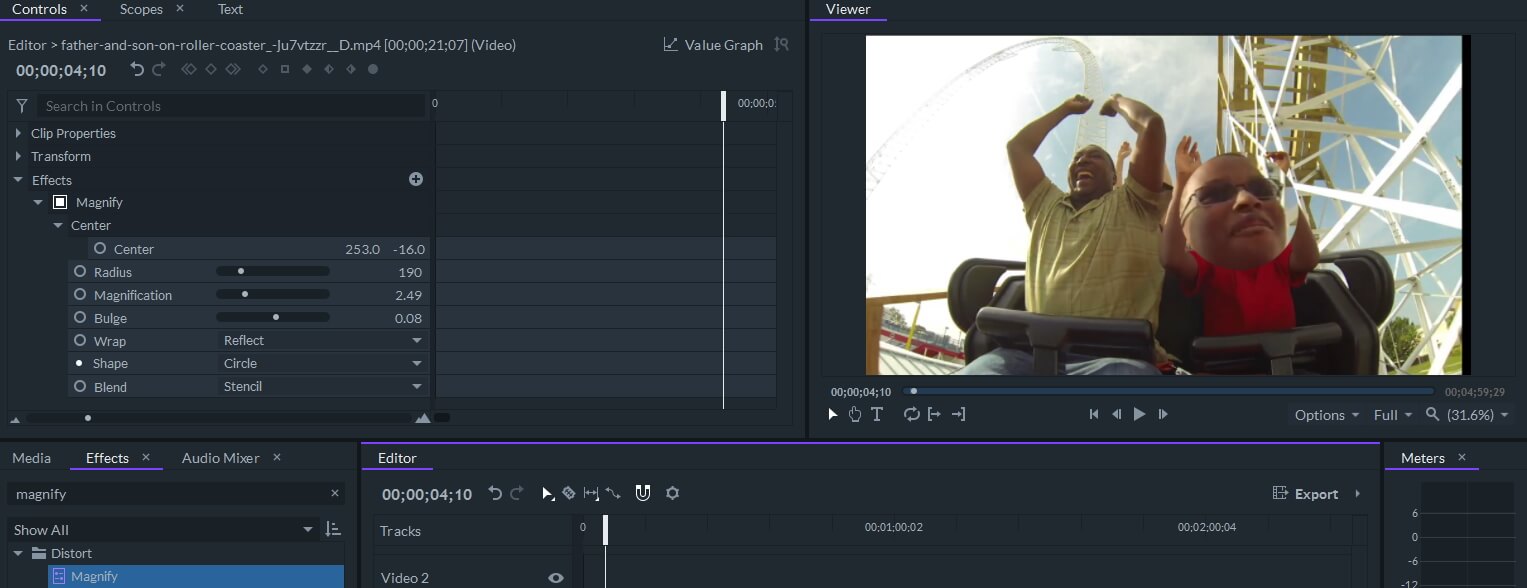
Теперь вы можете увеличивать любые объекты в видео с помощью эффекта увеличения в программном обеспечении для редактирования видео Filmora. Вы можете поместить эффекты увеличения в любое положение и настроить его радиус, эффект выпуклости, режим смешивания и увеличить такие формы, как круг, трафарет, квадрат и десятиугольник. Кроме того, вы также можете добавить ключевые кадры, чтобы усовершенствовать движущиеся увеличительные объекты.
Часть 1: Использование Adobe Premiere Pro для создания эффекта увеличительного стекла
Несмотря на то, что Adobe Premier-это в первую очередь программное обеспечение для редактирования видео, вы также можете использовать его для добавления визуальных эффектов к видео. Как только вы создадите новый проект, импортируете отснятый материал в программное обеспечение и поместите видеоклип на видеодорожку на временной шкале, вы должны нажать на клип, чтобы убедиться, что он выбран. Перейдите на панель эффектов и используйте строку поиска чтобы найтиэффект увеличения t. После перетаскивания эффекта на ранее выбранный клип его настройкибудут отображены на панели управления эффектами.
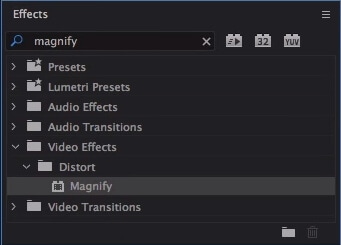
Вы можете выбрать между круговой и квадратной формами эффектов, и хотя форма круга используется в большинстве случаев, в некоторых ситуациях вы можете изменить эту опцию на квадратную. Затем вы можете перейти к использованию опции центра,чтобы изменить положение эффекта на экране.

Используйте параметр < strong>Размер , чтобы определить, насколько большой будет площадь снимка, на которую повлияет эффект увеличения . Края увеличенной части снимка будут немного шероховатыми, поэтому вы можете попробовать тонкую настройку опции Перо, чтобы сделать края более гладкими. Применение этого эффекта к движущемуся объекту может привести к неутешительным результатам, поэтому лучше использовать эффект увеличения на частях снимка, которые в основном статичны.
Часть 2: Создание увеличительного стекла с помощью Adobe After Effects
Создание движущейся графики, применение визуальных эффектов к отснятому материалу или композиция изображений-это то, что Adobe After Effects делает лучше всего. Вот почему это гораздо лучший выбор для создания эффекта увеличения в видео, чем Adobe Premiere. Вы можете создать этот эффект с нуля, так как вам просто нужно найти актив, например увеличительное стекло, в интернете и импортировать его в программное обеспечение. Перейдите в менюLayer и выберите опцию Solid в новом подменю . выберите цвет сплошного слоя, прежде чем нажать кнопку OK, и программное обеспечение отобразит новый слой на экране. Убедитесь, что < strong>слой заблокирован перед < strong>добавлением текста или любого другого объекта в только что созданный слой. < strong>отрегулируйте размер и положение текста в фоновом слое. Теперь вы можете расположить актив< /strong> на экране и переместить точку привязки в середину актива. например, если вы используете
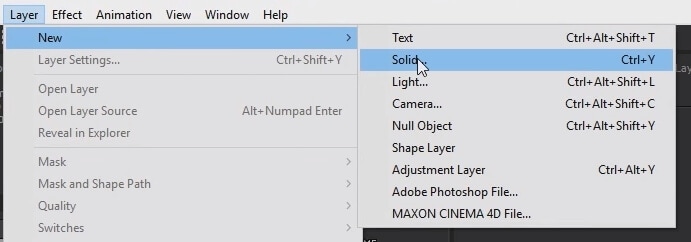
Используйте ключевые кадры, чтобы спроецировать траекторию, по которой будет двигаться актив. Сколько ключевых кадров вы собираетесь использовать, зависит от того, насколько сложна траектория, и вы можете использовать параметры поворота , чтобы добавить больше движения к активу, который вы анимируете. Важно определить, как долго объект в кадре будет увеличиваться, прежде чем применить эффект. Программное обеспечение также позволяет вам контролировать, как быстро будет двигаться актив, пока он находится на экране.
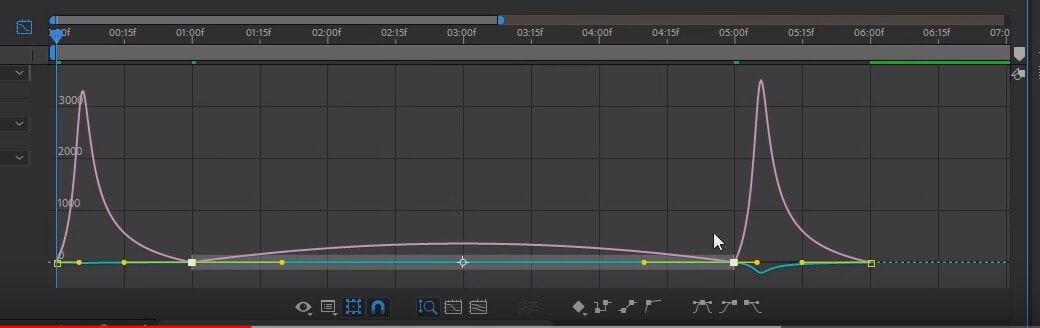
Прежде чем добавить эффект увеличения, вы сначала должны создать новый твердый слой для справки, расположить его над первым твердым слоем, который вы создали, и применить к нему градиент от черного к белому, чтобы действительно увидеть, насколько увеличен объект на снимке. Создать на новый корректирующий слой и применить на увеличение эффекта чтобы он. Эти типы слоев позволяют вам применить эффект, который повлияет на все слои под ним.
После того как вы добавили эффект увеличения в корректирующий слой, вам нужно будет переместить его и поместить поверх объекта, который вы хотите взорвать. дополнительно вы также можете добавить эффект выпуклости в корректирующий слой, если хотите сделать увеличение более реалистичным. Уменьшите или увеличьте размер эффекта увеличения с помощью < strong>настройки размера, а затем удалите градиентный слой, который вы использовали для справки. убедитесь, что траектории объекта в вашем видео и эффект увеличения идентичны, и все. Неопытным видеоредакторам может потребоваться некоторое время, чтобы научиться создавать этот эффект в АЭ, поскольку использование программного обеспечения требует впечатляющих навыков редактирования видео.
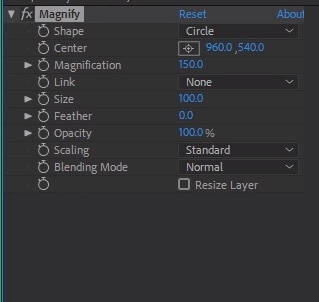
Часть 3: Использование HitFilm для добавления увеличительного эффекта к видео
Прежде чем начать новый проект в HitFilm, выберите тип актива, который вы собираетесь анимировать вместе с эффектом увеличения. После того как вы создали новый проект, вам нужно сделать композитный снимок. Вы можете сделать это, нажав на новый значок и выбрав опцию композитный снимок . Используйте меню New Layer для создания плоского слоя , а затем добавьте поверх него текстовый слой или любой другой объект, который вы хотите увеличить.
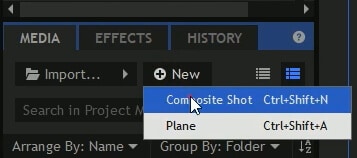
Создайте новый составной снимок, на котором будет расположен выбранный ранее актив, , а затем перетащите этот составной снимок и поместите его на плоский слой.
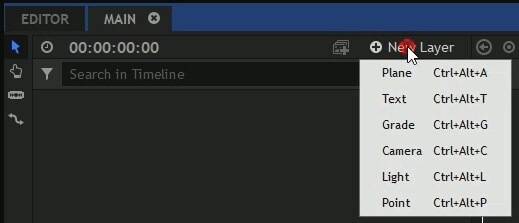
Примените эффект увеличения к текстовому слою и убедитесь, что он идеально выровнен с объектом, который вы увеличиваете. эффект выпуклости может помочь вам сделать увеличение более натуралистичным. Отрегулируйте параметры увеличения, затем используйте ключевые кадры для анимации как актива, так и эффекта и выберите, как долго анимация будет находиться на экране. Несмотря на то, что применение эффекта увеличения к видео в HitFilm далеко не сложно, эта задача может оказаться сложной для новичков в мире видеомонтажа.
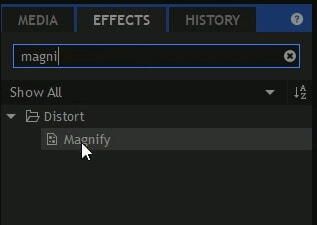
Вывод
Эффект увеличения предлагает простой и в то же время эффективный способ сделать ваши видео более визуально динамичными и добавить движение к статичному объекту в кадре. Каждое программное обеспечение для редактирования видео, представленное в этой статье, имеет мощные инструменты, которые позволяют вам создать этот эффект без слишком большой суеты. Нравится ли вам использовать увеличительное стекло в своих видео? Оставьте комментарий и сообщите нам, какое программное обеспечение вам больше всего нравится использовать для создания эффекта увеличения?

Простой в использовании и мощный видеоредактор для всех создателей видео. Создавать творческие видео так просто! Подробнее >>
Скачать Бесплатно Скачать Бесплатно



